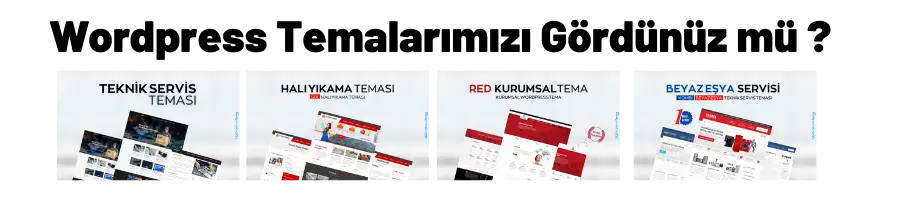Wamp Server WordPress Kurulumu konusunda wordpress kullanıcılarına özel olarak hazırlanan içerik sayfamız ile Wamp Server WordPress Kurulumu aramalarına yönelik çözüm ve datalar sunmaktayız. WordPresstema.com olarak, WordPress kurulumu ve Wamp Server’ın rolü hakkında daha detaylı bilgi vermek istiyoruz. Hazırsanız başlayalım!
Wamp Server WordPress Kurulumu
WordPress, dünya genelinde en popüler içerik yönetim sistemlerinden biridir. Kullanıcı dostu arayüzü ve geniş eklenti desteği ile dikkat çeker. Ancak, WordPress’i kurmadan önce bir sunucuya ihtiyacınız var. İşte burada Wamp Server devreye giriyor.
Wamp Server, Windows işletim sistemi üzerinde çalışan bir web geliştirme ortamıdır. Apache, MySQL ve PHP bileşenlerini barındırarak yerel olarak web projeleri oluşturmanıza olanak tanır. Yani, bilgisayarınızı kendi sunucunuz haline getirir.
Bu sayede WordPress’i daha etkili bir şekilde test edebilir ve geliştirebilirsiniz. Herhangi bir hosting hizmetine ihtiyaç duymadan tüm süreci kontrol altına alırsınız.
Kurulum işlemi oldukça basittir ve hızlı bir başlangıç yapmanızı sağlar. Yerel sunucuda çalışmak size esneklik kazandırır; tema ayarlarını deneyebilir ya da çeşitli eklentileri test edebilirsiniz.
Wamp Server’ın sunduğu bu kolaylıklar sayesinde WordPress kurulumu sadece birkaç adımda tamamlanabilir. Geliştiriciyseniz veya yeni başlayan biriyseniz, bu yöntem tam size göre.
Wamp Server’ın bilgisayarınıza nasıl kurulur?
Wamp Server, Windows işletim sistemi üzerinde çalışan bir web sunucusudur. Kurulumu oldukça basittir ve birkaç adımda tamamlanabilir.
İlk olarak, Wamp Server’ın resmi web sitesine gidin. Burada sistem gereksinimlerine dikkat edin. Bilgisayarınızın bu gereksinimleri karşıladığından emin olun.
Download kısmına geçerek en son sürümü indirin. İndirme işleminden sonra kurulum dosyasını çalıştırın. Ekranda çıkan talimatları izleyerek kuruluma devam edin.
Kurulum sırasında yazılımı nereye yüklemek istediğinizi seçmeniz istenecektir. Varsayılan ayarlar genellikle yeterlidir ancak farklı bir dizin tercih edebilirsiniz.
Yükleme tamamlandıktan sonra Wamp simgesini masaüstünüze ekleyecektir. Bu simge üzerinden uygulamayı başlatabilirsiniz.
Program çalıştığında, sağ alt köşede yeşil bir ikon göreceksiniz; bu durumda sunucu düzgün şekilde çalışıyor demektir. Eğer sarı veya kırmızı ikonu görüyorsanız, bazı ayarların doğru yapılmadığını kontrol etmelisiniz.
Artık Wamp Server’ı başarıyla kurdunuz ve WordPress’e geçiş yapmaya hazırsınız!
WordPress Kurulumu Adımları
WordPress kurulumuna geçmeden önce, Wamp Server’ın düzgün çalıştığından emin olun. Her şey hazırsa, artık WordPress’i indirip yükleyebiliriz.
Öncelikle, resmi WordPress web sitesine gidin ve en son sürümü indirin. Zip dosyasını bilgisayarınıza kaydedin. Ardından zip dosyasını açarak içindeki tüm dosyaları kopyalayın.
Kopyaladığınız dosyaları Wamp Server’ın kök dizinine yapıştırmalısınız. Genellikle bu yol “C:\wamp64\www” şeklindedir. Dosyaları buraya yerleştirdikten sonra bir klasör oluşturup ona “wordpress” adını verin. Böylece erişimi daha kolay hale getirmiş olursunuz.
Şimdi tarayıcınızı açın ve “localhost/wordpress” adresine gidin. Bu aşamada karşınıza bir kurulum sihirbazı çıkacak. İlk olarak dil seçiminizi belirlemelisiniz.
Dil seçimini yaptıktan sonra veritabanı bilgilerini girmeniz gerekecek. Daha önce Wamp Server üzerinde bir veritabanı oluşturduysanız, bu bilgileri doğru şekilde girmelisiniz.
Sonrasında kullanıcı adı ve şifre gibi bilgiler istenecek. Tüm bu adımları dikkatlice tamamladıktan sonra kurulumu başlatabilirsiniz.
WordPress Temel Ayarları Yapma
WordPress kurulumunu tamamladıktan sonra, temel ayarları yapmak oldukça önemlidir. Bu ayarlar, web sitenizin işleyişini ve görünümünü doğrudan etkiler.
İlk olarak, Ayarlar menüsüne gidin. Burada genel ayarlara ulaşabilirsiniz. Site başlığı ve açıklamasını girmeniz gereken alanlar var. Bu bilgiler arama motorlarında önemli bir rol oynar.
Daha sonra yazma ve okuma ayarlarını kontrol edin. Varsayılan yazı formatınızı seçerek içeriklerinizi daha iyi organize edebilirsiniz. Ayrıca ana sayfanızın ne şekilde görüntüleneceğine karar vermek de burada mümkün.
Permalink ayarlarına geldiğinizde ise URL yapısını belirlemek için farklı seçenekler sunulur. Daha SEO dostu URL’ler oluşturmak için “Özel Yapı” seçimini tercih edebilirsiniz.
Son olarak, kullanıcı izinlerini düzenlemeyi unutmayın. Kullanıcı rolleri ile site yönetimini kolaylaştırabilirsiniz. Her şey hazır olduğunda WordPress’in tüm özelliklerinden en iyi şekilde yararlanabileceksiniz.
WordPress’te Site Oluşturma ve Yayınlama
WordPress ile site oluşturma süreci oldukça keyiflidir. İlk adım, kullanıcı dostu arayüz sayesinde tüm seçeneklere kolayca erişmektir. Tema seçimi burada önemli bir rol oynar. Farklı stiller ve işlevsellikler sunan temalar arasından ihtiyaçlarınıza uygun olanı bulmak için zaman ayırmalısınız.
Tema yüklendikten sonra, sayfalarınızı oluşturmaya başlayabilirsiniz. “Sayfalar” sekmesi altında yeni içerikler eklemek oldukça basittir. Anasayfa, Hakkında ya da İletişim gibi temel sayfaları oluşturup düzenleyebilirsiniz.
Ayrıca yazılar kısmından blog gönderilerinizi de paylaşabilirsiniz. Kategoriler ve etiketler kullanarak içeriğinizi daha ulaşılabilir hale getirmek faydalıdır.
Tüm bu aşamalar tamamlandıktan sonra sitenizin görünümü hakkında geri bildirim almak önemlidir. Tasarımın mobil uyumlu olması da günümüzde kritik bir noktadır; bu yüzden tema seçiminde buna dikkat edin.
Son olarak, sitenizin yayına alınması için Hosting ayarlarınızı kontrol etmeyi unutmayın. Tüm işlemleri doğru yaptıysanız, birkaç tıklama ile web siteniz artık internet üzerinde erişilebilir olacaktır.
Wamp Server ile WordPress Kullanımında Karşılaşılan Sorunlar ve Çözümleri
Wamp Server ile WordPress kullanırken bazı sorunlarla karşılaşmak mümkün. Bu yaygın problemlerden biri, “500 Internal Server Error” hatasıdır. Genellikle dosya izinleri veya bozuk bir .htaccess dosyasından kaynaklanır. Çözüm için, .htaccess dosyasını yeniden adlandırarak ya da varsayılan ayarları geri yükleyerek sorunu çözebilirsiniz.
Bir diğer sık karşılaşılan problem ise veritabanı bağlantı hatalarıdır. Bu durum genelde yanlış yapılandırma nedeniyle ortaya çıkar. wp-config.php dosyanızı kontrol edin ve veritabanı adı, kullanıcı adı ve şifre bilgilerini doğru girdiğinizden emin olun.
Ayrıca Wamp Server’ın yeşil simgesi yerine kırmızı ya da turuncu simge görmeniz de can sıkıcı olabilir. Bu durum Apache veya MySQL servislerinin çalışmadığını gösterir. Servislerin başlatılması için Wamp menüsünden ilgili servislere tıklayarak durumu düzeltebilirsiniz.
Son olarak, sayfanızın yavaş yüklenmesi problemiyle karşılaşabilirsiniz. Bunu düzeltmek için önbellek eklentileri kullanmayı düşünebilir veya gereksiz eklentileri devre dışı bırakabilirsiniz.